Annonse
 Tilbake i januar, BlueStacks ble introdusert for MUO-lesere 3 måter å kjøre Android-apper på WindowsLurer du på hvordan du kjører Android-apper på en Windows-PC? Her er de beste metodene for å få Android-apper på datamaskinen din. Les mer i en artikkel som gir lignende alternativer til emuleringsprogramvaren. Siden den gang har utviklingen av BlueStacks kommet frem på en måte som etter min mening blåser de to andre rett ut av vannet. BlueStacks har offisielt sluttet seg til min sirkel av "Holy Grail" programvare som Dropbox og Steam.
Tilbake i januar, BlueStacks ble introdusert for MUO-lesere 3 måter å kjøre Android-apper på WindowsLurer du på hvordan du kjører Android-apper på en Windows-PC? Her er de beste metodene for å få Android-apper på datamaskinen din. Les mer i en artikkel som gir lignende alternativer til emuleringsprogramvaren. Siden den gang har utviklingen av BlueStacks kommet frem på en måte som etter min mening blåser de to andre rett ut av vannet. BlueStacks har offisielt sluttet seg til min sirkel av "Holy Grail" programvare som Dropbox og Steam.
Hvis du aldri har brukt BlueStacks før, er det en måte å bringe Android-plattformen til deg rett fra skrivebordet eller den bærbare datamaskinen. Det fungerer både med Windows og Mac. Det er så mange nyttige og unike måter å bruke BlueStacks til din fordel at jeg vil gi det en skikkelig introduksjon til leserne våre, og forhåpentligvis at dere opplever et operativsystem som aldri før.
Selv om BlueStacks ikke etterligner hele Android-opplevelsen, er det lett den beste og jevneste løsningen for å kjøre Android-apper fra datamaskinen din. Den mest fantastiske funksjonen i BlueStacks-programvaren er skytilkobling. Dette betyr at du faktisk kan synkronisere Android-telefonen din med BlueStacks for å umiddelbart overføre apper, oppdateringer, bilder, tekstmeldinger og mer. Det er mange måter å få ekstern tilgang til telefoner på Android og iOS, men ingen av disse opplevelsene er like flytende som synkronisering til BlueStacks.

Denne funksjonen åpner for mange ting du og jeg kan komme inn på. Jobber du på din PC, men er ikke interessert i å alltid sjekke telefonen for tekstmeldinger? Tekst fra skrivebordet. Det er uansett raskere.
BlueStacks er ekstremt elegant og lett å lære å bruke. De Mine apper siden tilsvarer en hjemmeskjerm. Det ser slik ut:
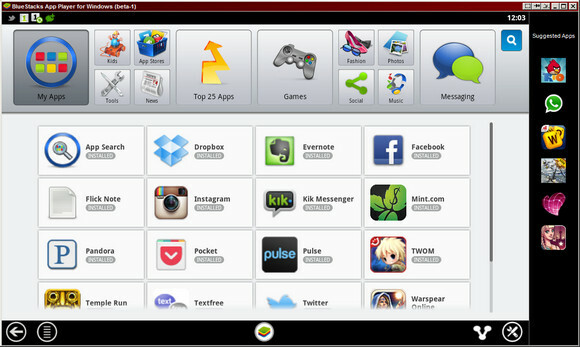
Alt er så enkelt som å peke og klikke. Musbevegelser som å klikke og dra ned eller sveipe er flytende i emulerende fingerbevegelser på berøringsskjermen. Innstillinger-menyen til BlueStacks lar deg også tilpasse visse alternativer som ikke er like behagelige når du oversetter fra en berøringsskjermtelefon til skrivebordet.
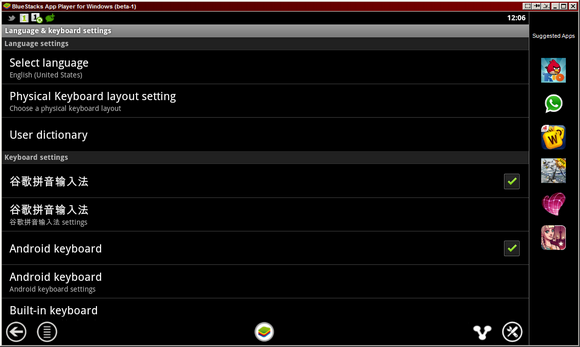
For eksempel automatisert store bokstaver og ordkorrigering? Trenger ikke det på et tastatur. Heldigvis kan de tingene slås av. Men hvordan ser apper faktisk ut på BlueStacks? Det er jo det det er bra for! De er vakre, hvis du spør meg. Noen kommer i størrelser som er hjemmehørende for Android-telefoner, som Instagram:

Andre, som Evernote, vil kunne strekke og passe på skjermen:

Og hvem kunne glemme Android-spill? Da jeg først hørte om denne Android-appemulatoren, var det min umiddelbare reaksjon. Sammen med det måtte jeg anta at spill ville hoppe over, halde og svare veldig. Det er ikke tilfelle i det hele tatt. Alt er utrolig glatt. Du kan til og med glede deg over MMO-er på BlueStacks. Her spiller jeg Warspear Online:

Jeg hadde opprinnelig sjekket ut BlueStacks bare for å få en følelse av Android. Jeg er en iOS-fyr og har faktisk aldri spilt med Android-plattformen. Det jeg fikk ut av denne programvaren er en helt ny verden av spill og fin programvare som jeg til slutt til og med kan synkronisere til en enhet hvis jeg velger å hente en Android-telefon. Fantastiske greier.
Hva synes dere om BlueStacks og hva det gjør for Android-plattformen? Gi meg beskjed i kommentarene.
Craig er en nettentreprenør, tilknyttet markedsfører og blogger fra Florida. Du kan finne mer interessante ting og holde kontakten med ham på Facebook.


